Aunque ya hace tiempo que el curso de japonés empezó nunca pensé en dedicarle una entrada a como escribir en japonés desde un ordenador. Algunos me preguntasteis sobre esto y os respondí en los comentarios, pero el otro día al contestar un comentario me di cuenta que hay bastante que explicar y que debería dedicarle una entrada, así que vamos allá!
Instalar el idioma japones en nuestro ordenador y configurarlo
Lo primero es ir a “Panel de Control” y buscar la configuración de idioma, buscar la opción “Teclados e idiomas” y hacer click para ver que idiomas tenemos instalados. Normalmente vienen ingles y español pero ahora vamos a añadir el japonés. Le dais a agregar y buscáis el japonés y le dais a la opción Japonés IME. Le dais a aplicar y ahora ya tendréis el idioma japones disponible en vuestra barra de idioma. Si os fijáis en la parte inferior derecha de vuestra pantalla veréis que tenéis un “ES” al lado izquierdo del reloj de Windows. Si le dais un click ahí os saldrán los idiomas que tenéis instalados y si lo habéis hecho correctamente ahora tendríais que tener el japonés. Si os habéis liado con este paso podéis hacerlo mediante la ayuda de Windows.
Nota: Antes de todo deberíais de tener activada la compatibilidad con idiomas asiáticos, ya que si no no veríais las grafías japonesas.
Seleccionando el idioma
Nos vamos a la barra de idioma y seleccionamos japones. Ahora veremos que hemos pasado de un “ES” a un “JP”, y que nos ha aparecido un icono que puede ser un teclado o un pincel y una letra A al lado del “JP”. El icono tendría que ser un pincel, si os sale un teclado le dais click y lo cambiáis al pincel que es “Microsoft IME”. Ahora si probáis a escribir con el teclado veréis que este escribe igual pero si intentáis escribir algún símbolo como ¿ o * veréis que el resultado es + }. Esto es porque ahora es como si tuvierais un teclado japones y los teclados cambian la disposición de los símbolos y de según que caracteres dependiendo de el país.
Esto es lo que deberíais de ver en vuestra barra de idioma, los otros dos símbolos es para que la situéis y quizá no los tengáis.
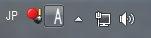
Escribiendo en hiragana
Para pasar a escribir en hiragana lo podemos hacer de dos formas. La primera seria haciendo click en la A que esta al lado del pincel en la barra de idioma y eligiendo la primera opción “Hiragana”. Haciendo esto la A que veíais en la barra de idioma cambiara a あ. La otra forma y la que suelen usar los japoneses es apretando “Bloq Mayúsculas” y “Shift” en el teclado. Esta ultima opción es muy útil para cambiar rápidamente entre caracteres japoneses y latinos. En el caso de los japoneses es mas útil que a nosotros, ya que cuando hacemos el cambio los signos de puntuación, las tildes… todo esta en diferente lugar con lo que es poco lioso.
Ahora ya podéis escribir en hiragana. Para hacerlo tenéis que teclear la transcripción fonética de cada hiragana y luego apretar “Enter” . Por ejemplo le dais a “a” y luego a “Enter” y tendréis あ. Cuando escribáis hiraganas de mas de dos letras veréis como estos primero aparecen con el alfabeto latino. Por ejemplo al escribir “Ka” al principio os saldrá “K” pero cuando le deis a la “a” ya os saldrá “か”. De esta forma podemos escribir casi todos los hiraganas básicos, incluso los “tenten” y “maru” , pero hay algunas cosas que no podemos:
- Diptongos: como ya sabéis en los diptongos japoneses hay hiraganas que son mas pequeños. Para hacer los diptongos hay que escribir la combinación de estos. Lo habitual es escribir la primera letra del hiragana que va delante y el resto del segundo. Por ejemplo para escribir el diptongo にゃ escribiríamos “n” y “ya”, y el “ya” saldría en pequeño. Hay algunos diptongos que suelen tener varias formas para escribirlos como しょ que se puede escribir como syo o sho, o ちょ que se puede escribir como cyo o cho. También hay otra forma y esta sirve para escribir hiraganas o katakanas en pequeño, escribiendo “x” delante del hiragana o katakana que queramos que sea pequeño, por ejemplo si escribimos “xa” nos saldrá ” ぁ”.
- Doble consonante: como ya sabéis la doble consonante usa el hiragana “tsu” en pequeño. En este caso para escribirlo es muy fácil ya que solo debemos doblar la consonante al escribirla, tal como lo haríamos al transcribirla. Por ejemplo si escribimos “nippon” esta ya saldrá como tal, con la “tsu” pequeña delante del hiragana “po”.
Escribiendo en katakana
Para escribir en katakana hay dos formas. Como ya sabéis el katakana se usa para palabras extranjeras, y estas suelen ir en frases acompañadas por hiraganas y/o kanjis. Cuando escribáis una palabra y queréis que este en katakana primero la escribís en hiragana y luego le dais a la tecla “F7″ y esta pasara automáticamente a katakana. La otra forma es poner full-width katakana en vez de Hiragana en la barra de idioma, pero no os recomiendo esta opción si vais a escribir frases.
Escribir en Katakana es prácticamente igual que hacerlo en hiragan. Como el katakana tiene más diptongos y sonidos que el hiragana seguramente usareis mas los katakanas pequeños que ya hemos visto en hiragana. La única diferencia que encontramos para escribir en hiragana es el alargamiento vocal.
- Alargamiento vocal: como ya sabéis en katakana para el alargamiento vocal usamos un guion. Cuando escribáis en katakana el guion para el alargamiento vocal lo encontrareis en la tecla de apostrofe y símbolo de interrogación situada después del 0.
Escribiendo en kanjis
Y llegamos a la ultima parte, los temidos kanjis. Escribir kanjis con un teclado es muy fácil, por eso os recomiendo que no los uséis si no los conocéis ya que podéis equivocaros a parte de engañaros a vosotros mismos. Cuando escribimos una palabra en hiragana podréis ver que esta sale resaltada con unos guiones por debajo, si apretamos “Enter” la palabra queda escrita pero si le damos a la barra de espacio esta pasa a ser un kanji. No hace falta que solo sea una palabra, si escribís una frase entera y luego le dais a la barra de espacio automáticamente aparecerán los kanjis en la frase.
Cuando le dais a la barra de espacio normalmente se elige el kanji mas común, pero algunas veces puede ser que no sea el que queremos. Y es que uno de los problemas que puede surgir es cuando dos kanjis comparten la misma lectura, por ejemplo si escribimos きょう y le damos a la barra de espacio nos saldrá 今日 que seria la lectura mas común. Pero si quisiéramos escribir uno de los kanjis de Tokyo 京 ,el cual en una de sus lecturas es la misma, deberíamos de volver a darle a la barra de espacio y se desplegaría una ventana con kanjis que tienen la misma lectura y ahí podríamos elegir. En la siguiente foto lo podéis ver.
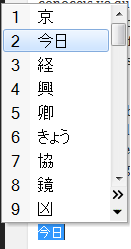
Bueno pues con esto ya podéis escribir en japonés en vuestros ordenadores. Diría que para Mac funciona de la misma forma, al menos lo que es la introducción de texto. Para configurar el idioma supongo que quizá sea algo diferente.

